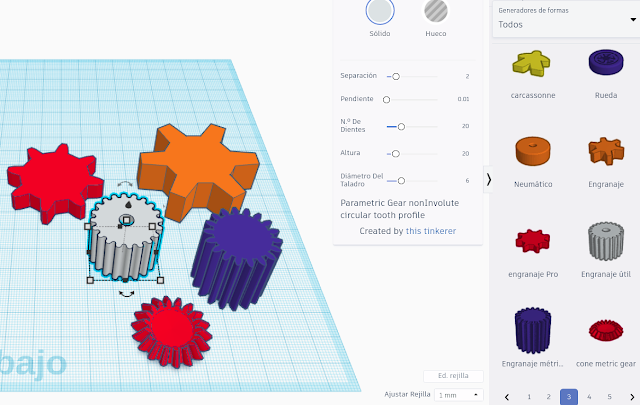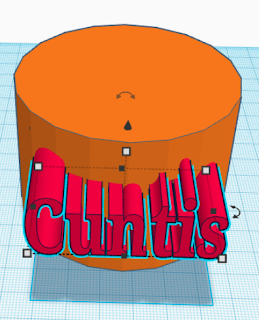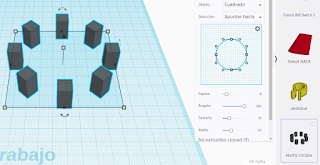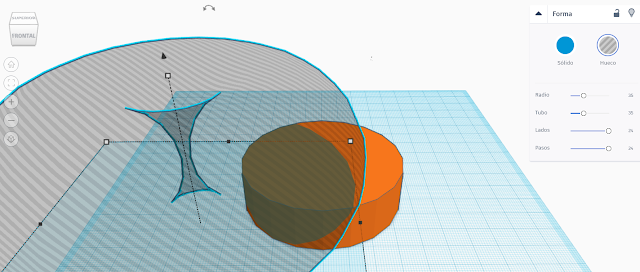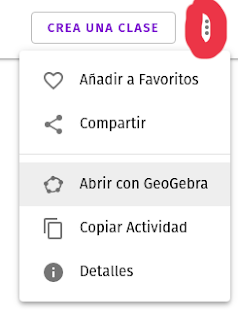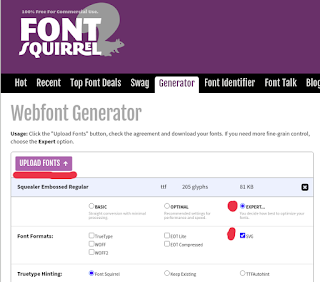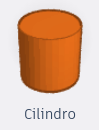1.- seleccionamos a forma (por exemplo, o cilindro) 2.- duplicamos 4 veces o cilindro 3.- agregámoslle un cubo oco 4.- duplicamos o cubo oco e poñemolo na outra metade do cilindro 5.- seleccionamos os 2 cubos ocos, duplicámolos, movémolos e xirámolos 90 graos, e alineámolos para que queden no centro do cilindro 6.- seleccionamos os 4 cubos ocos e duplicámolos 3 veces 7.- seleccionamos o cilindro e, pulsando maiúsculas , os 2 cubos ocos. Agrupamos as 3 seleccións, conseguindo así a primeira peza 8.- seleccionamos o cilindro e, pulsando maiúsculas , os 2 cubos ocos. Agrupamos as 3 seleccións, conseguindo así a segunda peza 9.- seleccionamos o cilindro e, pulsando maiúsculas , os 2 cubos ocos. Agrupamos as 3 seleccións, conseguindo así a terceira peza 10.- seleccionamos o cilindro e, pulsando maiúsculas , os 2 cubos ocos. Agrupamos as 3 seleccións, conseguindo así a cuarta peza